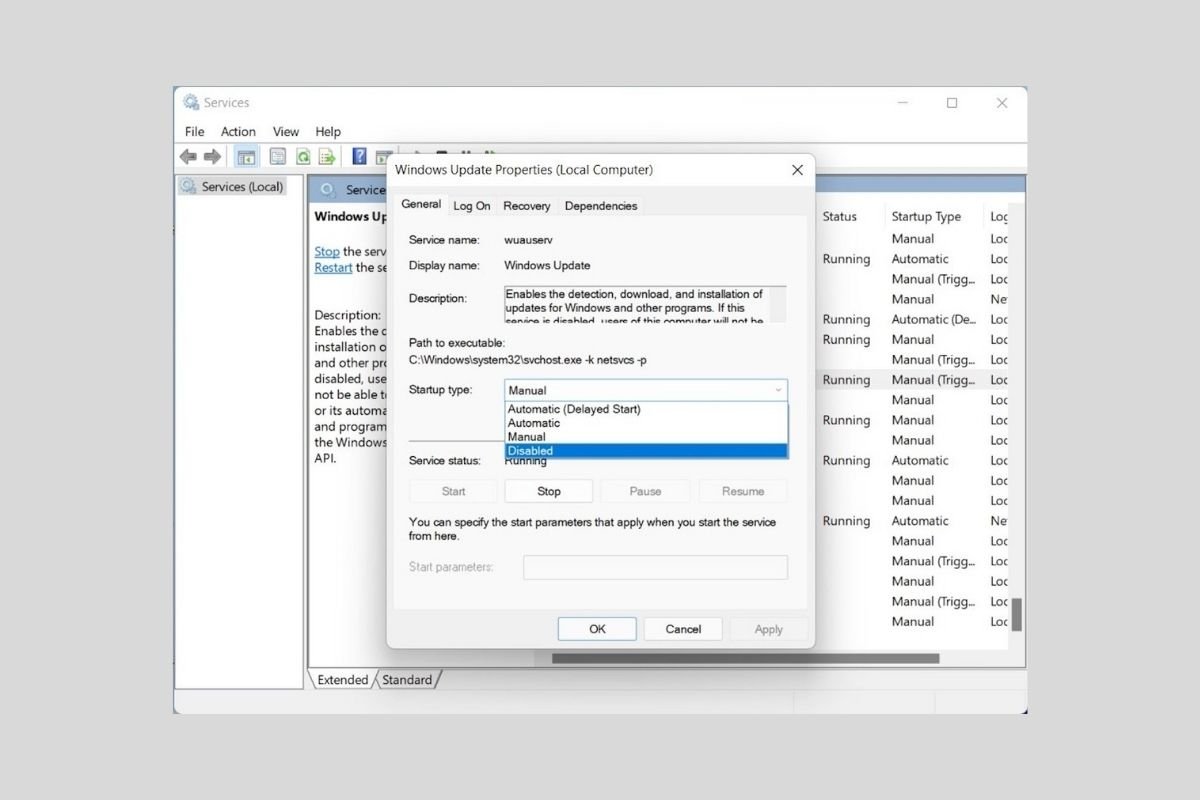As atualizações do Windows 11 oferecem melhoras ao sistema em áreas tão variadas quanto a interface, os aplicativos integrados e outras funções. No entanto, também são fundamentais para manter o computador protegido de prováveis ataques externos. Sim, eles são os meios que a Microsoft usa para fechar brechas de segurança. Por isso, o Windows vem equipado com um sistema de atualizações automáticas que baixa e prepara as novas versões para serem instaladas. Você quer se desfazer dessa ferramenta? Você percebe que seu computador está lento devido às atualizações automatizadas? Neste artigo verá como desativá-las passo a passo.
Pausar as atualizações desde o aplicativo de configurações
O primeiro método que você pode usar para pausar o download de atualizações está localizado nas configurações do sistema. Localize seu atalho no menu iniciar ou use o atalho de teclado Windows + I para entrar.
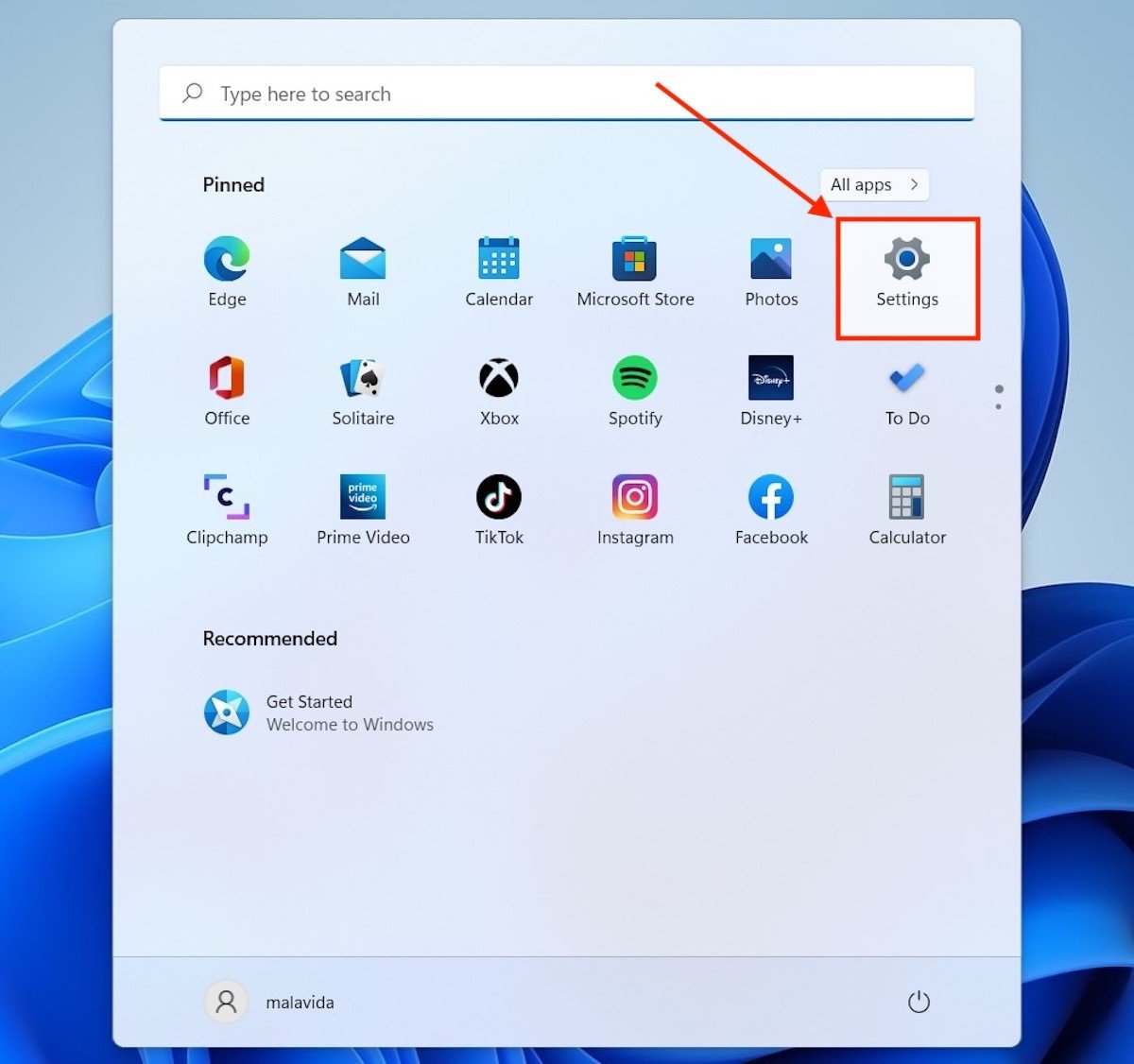 Abrir as configurações do Windows 11
Abrir as configurações do Windows 11
Clique em Windows Update para ver todas as opções relacionadas com as atualizações. Na seção Pause updates, indique quanto tempo você deseja deter as atualizações automáticas.
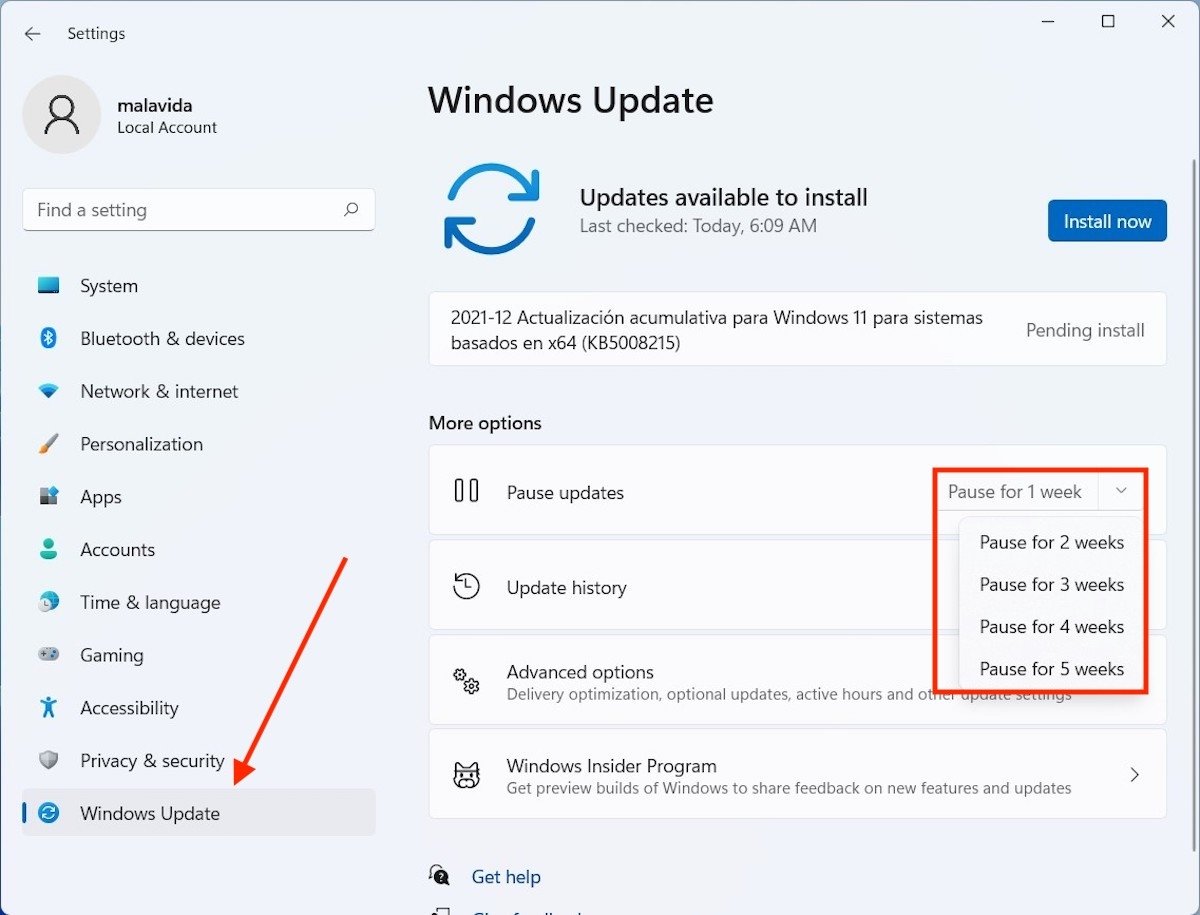 Pausar atualizações durante um tempo determinado
Pausar atualizações durante um tempo determinado
É possível configurar essa pausa durante cinco semanas como máximo. Nesse tempo, o Windows Update deixará de verificar se tem atualizações disponíveis, embora você possa fazer isso manualmente.
Desativar o serviço do Windows Update
Como método alternativo você tem à sua disposição a desativação do serviço do Windows Update. Ao contrário do anterior método, ele é aplicado de forma indefinida. Além disso, requer privilégios de administrador para ser executado.
Primeiro, abra a caixa de diálogo Run com a combinação de teclas Windows + R. Digite o comando services.msc e clique em Ok.
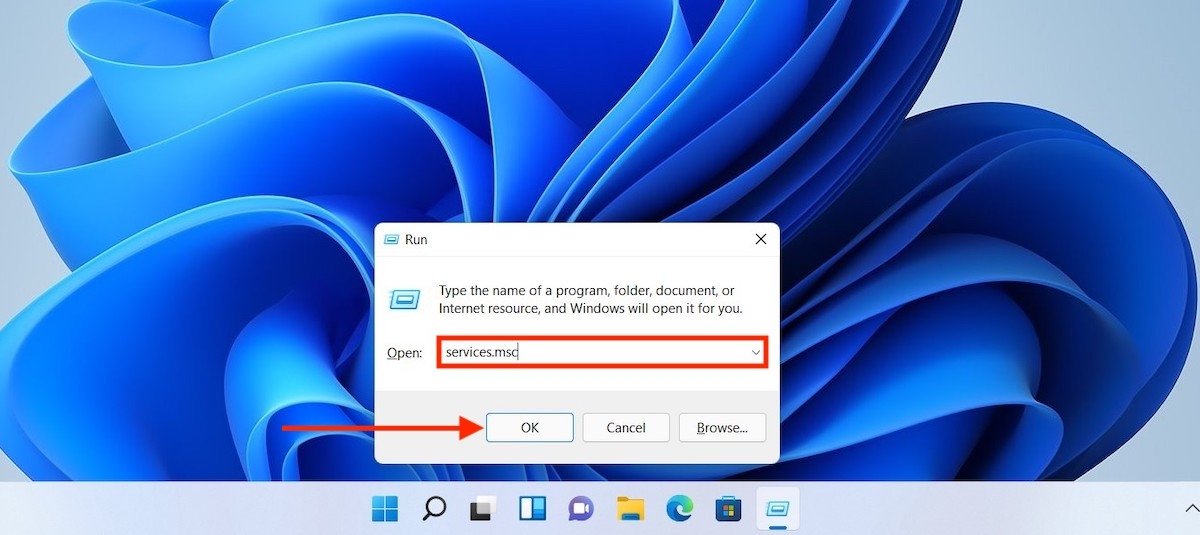 Abrir administrador de serviços do Windows 11
Abrir administrador de serviços do Windows 11
Na lista de serviços, encontre a entrada Windows Update. Clique duas vezes sobre ela para ver todos os parâmetros.
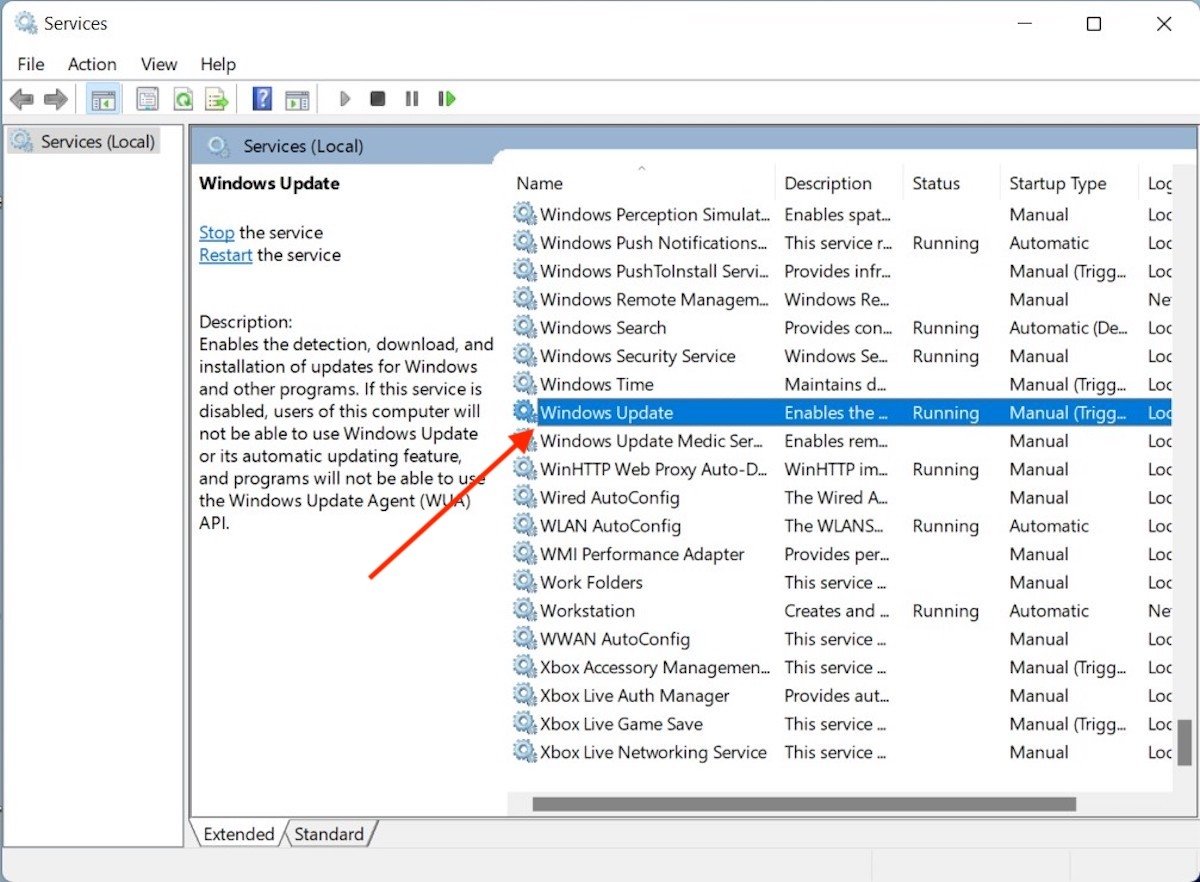 Serviço do Windows Update
Serviço do Windows Update
Imediatamente, abrirá uma janela pop-up. Nela você deverá abrir a lista de opções localizadas ao lado de Startup type. Selecione Disabled para impedir que o serviço seja executado automticamente durante a inicialização.
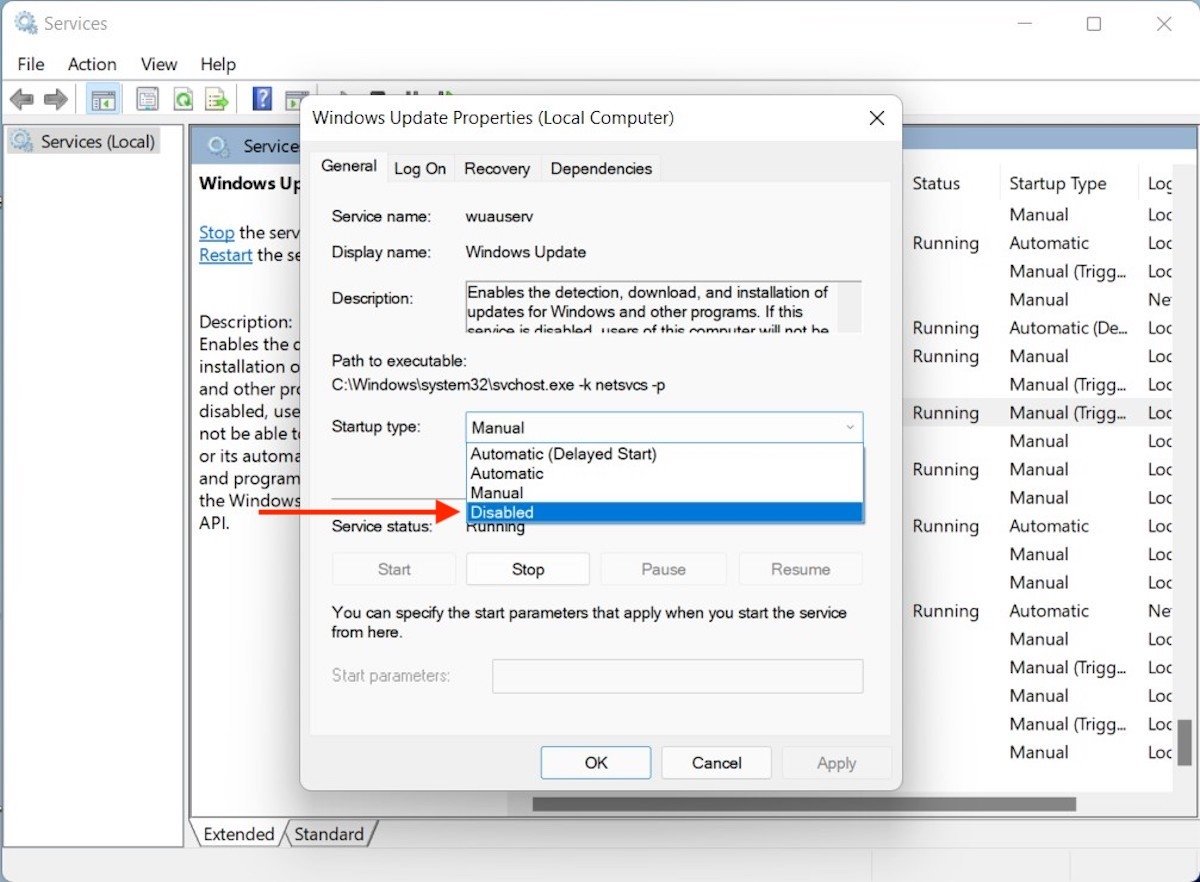 Desativar o serviço de atualizações
Desativar o serviço de atualizações
Reinicie o computador para que as mudanças tenham efeito. Lembrando que se no futuro você deseja ativar novamente as atualizações automáticas deverá definir esse parâmetro em Automatic ou Manual.
Como desativar as atualizações desde regedit
A última forma de desativar as atualizações automáticas é modificando o registro do Windows. Para fazer isso, você precisa executar o editor. É tão simples quanto abrir a janela Run e digitar nela o comando regedit. Nesse caso também será necessário ter privilégios administrativos para fazer essas mudanças.
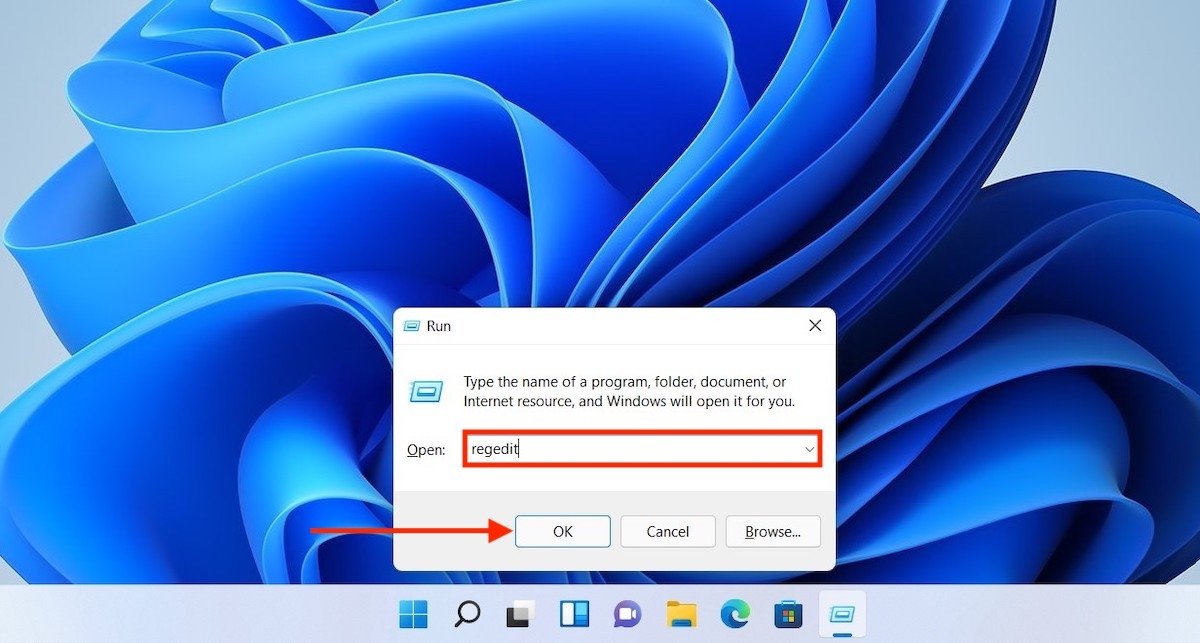 Abrir o editor do registro
Abrir o editor do registro
Na janela do editor do registro ir até o seguinte caminho:
ComputerHKEY_LOCAL_MACHINESOFTWAREPoliciesMicrosoftWindowsDentro da chave Windows você encontrará uma chave aninhada denominada Windows Update. Se não for assim, crie-a você mesmo com o botão direito sobre Windows, passando o mouse em New e selecionando Key.
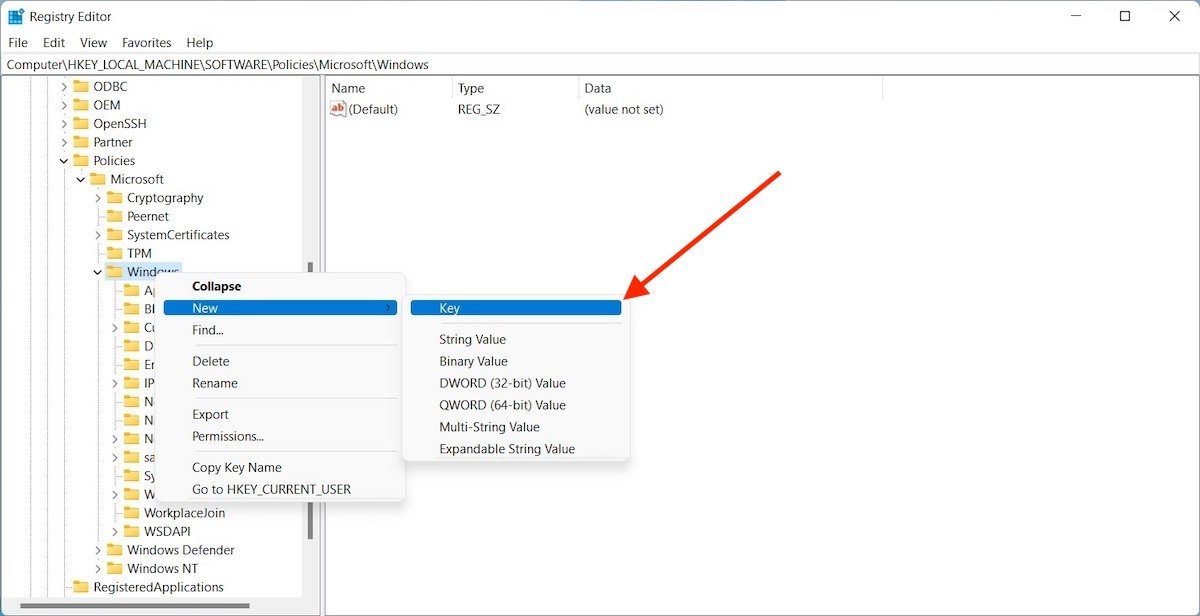 Criar nova chave
Criar nova chave
Como resultado, você terá uma chave chamada Windows Update dentro do Windows.
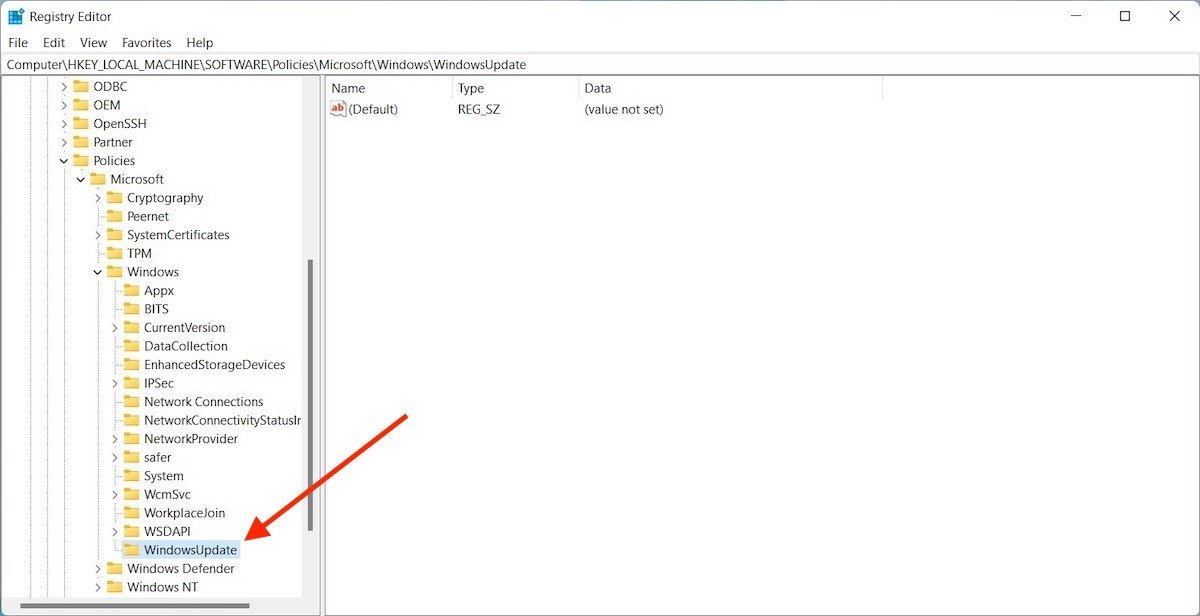 Chave WindowsUpdate criada
Chave WindowsUpdate criada
Repita esse processo, mas desta vez para gerar uma chave denominada AU dentro do Windows Update.
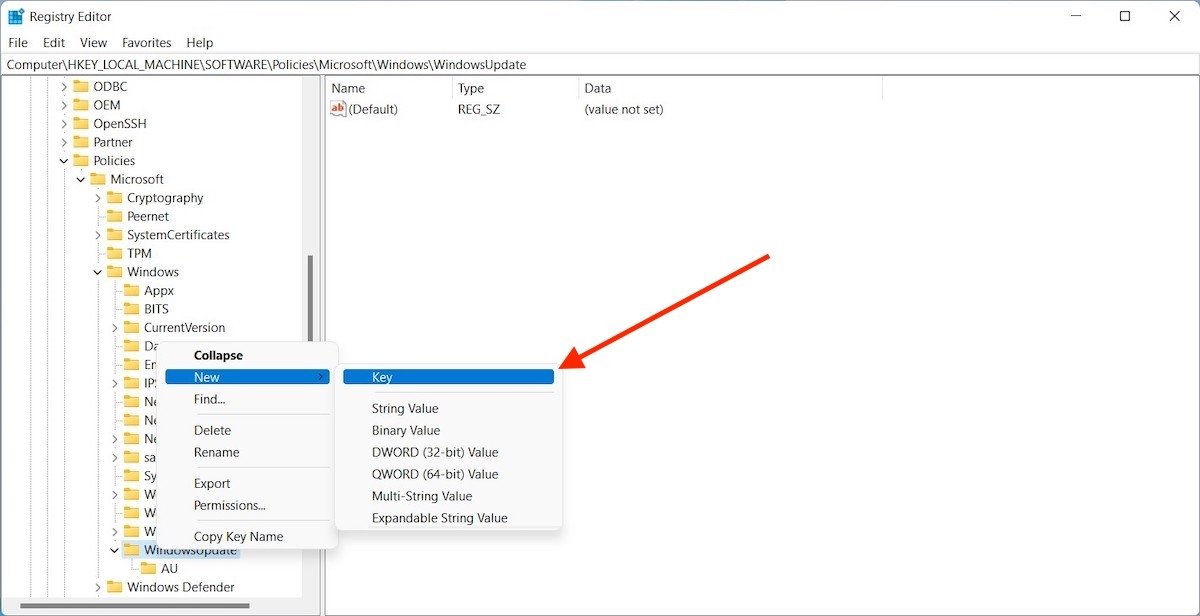 Criar chave AU dentro do Windows Update
Criar chave AU dentro do Windows Update
Dentro da chave AU adicione um DWORD (32-bits) Value.
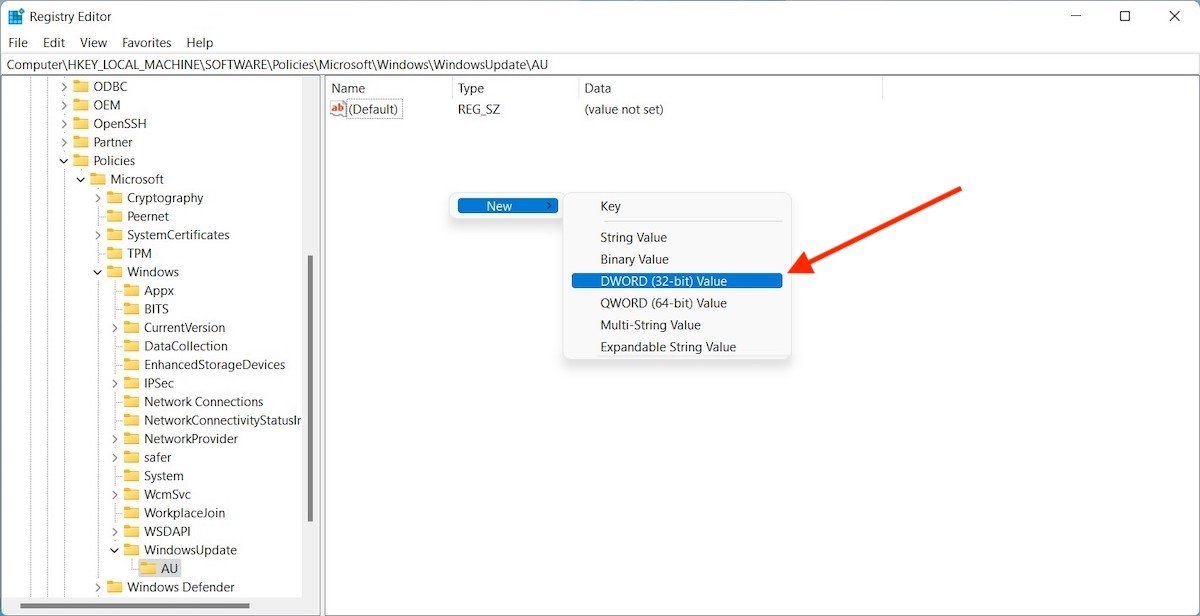 Criar novo valor de 32 bits
Criar novo valor de 32 bits
Renomeie o nome para NoAutoUpdate e clique duas vezes nele. Em seguida, modifique o valor para 1.
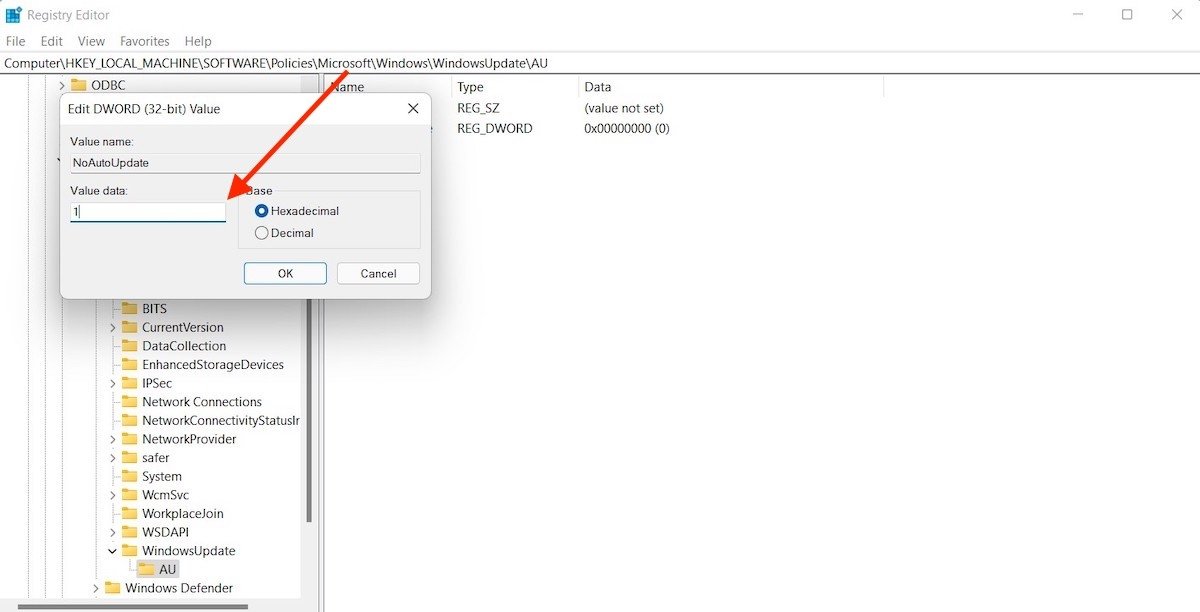 Mudar o valor para 1
Mudar o valor para 1
Depois de dar esses passos no caminho ComputerHKEY_LOCAL_MACHINESOFTWAREPoliciesMicrosoftWindowsWindowsUpdateAU você encontrará o valor NoAutoUpdate em 1. Como você verá na seguinte imagem.
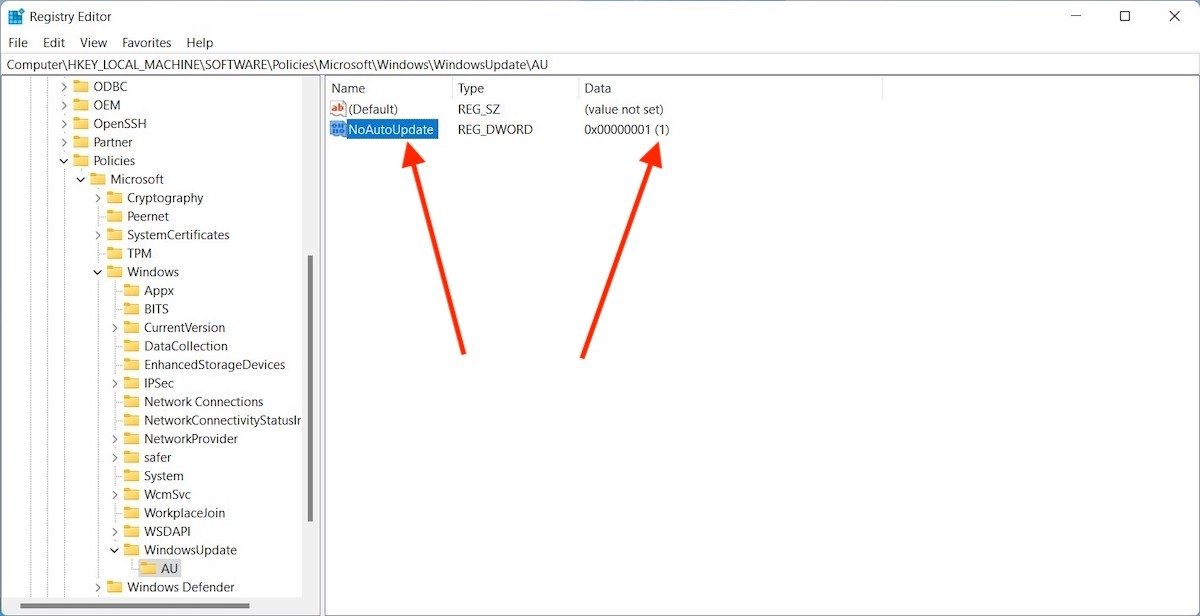 Mudanças aplicadas no registro
Mudanças aplicadas no registro
Reinicie o computador para que as mudanças aconteçam. A partir de agora, as atualizações nunca serão baixadas automaticamente. Em vez disso, você deverá ir até a seção do Windows Update nas configurações do sistema.
É recomendável desativar as atualizações automáticas?
Só podemos recomendar esses métodos em casos muito específicos, como em computadores de teste ou PCs com pouca potência. Você não deveria desativar a obtenção de novas versões em um PC que usa em casa ou no trabalho. Por quê? Existem diversos motivos:
- O desempenho tende a ser ajustado com as atualizações. Se você deseja ter o melhor desempenho possível, o melhor será manter sempre seu PC atualizado.
- Receberá melhorias e novos recursos através do Windows Update. Os desenvolvedores usam as atualizações automáticas para implementar melhorias e recursos que, por exemplo, potenciam a produtividade ou melhoram a interface.
- As atualizações são fundamentais para manter em segurança seu PC. As vulnerabilidades que a Microsoft encontrar são resolvidas graças aos patches que chegam com as novas versões do sistema.